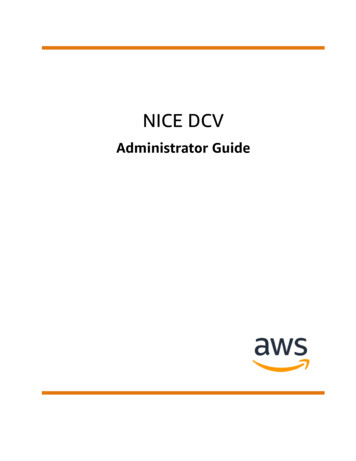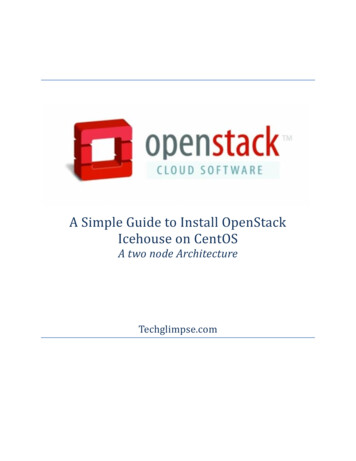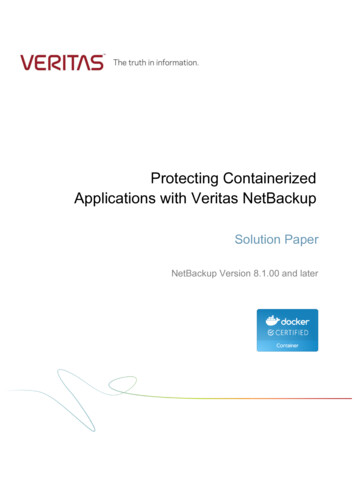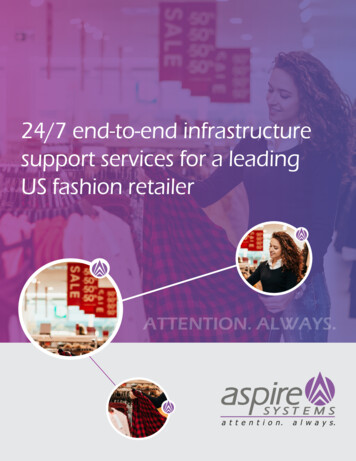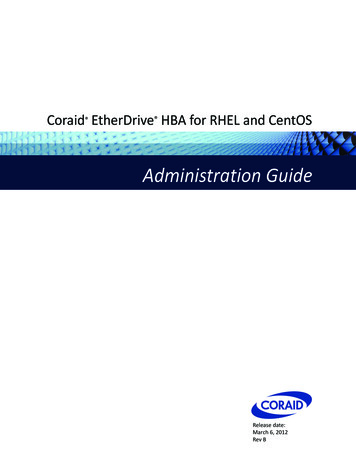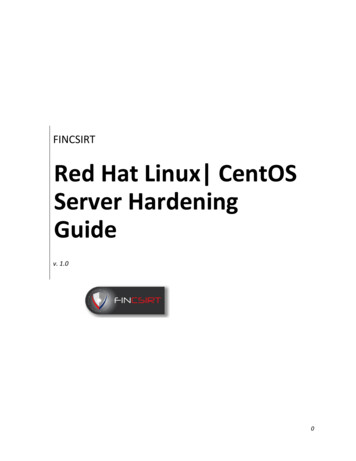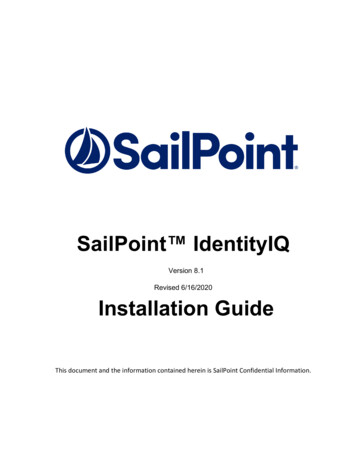Transcription
centos#centos
Table des matièresÀ propos1Chapitre 1: Commencer avec centos2Remarques2Versions2Examples2Installation ou configurationDocumentation Comment guider pour CentOSCrédits23738
À proposYou can share this PDF with anyone you feel could benefit from it, downloaded the latest versionfrom: centosIt is an unofficial and free centos ebook created for educational purposes. All the content isextracted from Stack Overflow Documentation, which is written by many hardworking individuals atStack Overflow. It is neither affiliated with Stack Overflow nor official centos.The content is released under Creative Commons BY-SA, and the list of contributors to eachchapter are provided in the credits section at the end of this book. Images may be copyright oftheir respective owners unless otherwise specified. All trademarks and registered trademarks arethe property of their respective company owners.Use the content presented in this book at your own risk; it is not guaranteed to be correct noraccurate, please send your feedback and corrections to e1
Chapitre 1: Commencer avec centosRemarquesTéléchargement de versions CentOS: ici«La distribution CentOS Linux est une plate-forme stable, prévisible, gérable et reproductible,dérivée des sources de Red Hat Enterprise Linux (RHEL). Depuis mars 2004, CentOS Linux estune distribution prise en charge par la communauté à partir Red Hat En tant que tel, CentOSLinux se veut compatible avec RHEL.Le projet CentOS est un logiciel libre axé sur la communauté, axé sur l’objectif de fournir uneplate-forme de base riche pour les communautés open source. Nous fournirons, à titred'exemples, un cadre de développement pour les fournisseurs de cloud, la communautéd'hébergement et le traitement des données scientifiques. Nous travaillons avec plusieurscommunautés «en amont» pour les aider à superposer et à distribuer leurs logiciels de manièreplus efficace sur une plate-forme fiable.Le projet CentOS s'inspire de la structure de la Fondation Apache, avec un conseild'administration qui supervise divers groupes d'intérêts semi-autonomes ou «SIG». Ces groupesse concentrent sur la fourniture de diverses améliorations, ajouts ou remplacements pour lesfonctionnalités CentOS Linux de base. Quelques exemples notables de SIG sont:Core - Construire et libérer la plate-forme CentOS Linux principale. Xen4CentOS - Prise encharge de Xen4 pour CentOS 6 CentOS Design - Amélioration de l'expérience utilisateur avec desillustrations de grande qualité. "** trouver plus ici: https://www.centos.org/about/VersionsVersion CentOSDate de tallation ou configurationInstructions détaillées sur l'installation de CentOS 7 et la configuration de base pour le démarrage.https://riptutorial.com/fr/home2
1. Téléchargez la dernière version de CentOS .ISO - https://www.centos.org/download/2. Après avoir téléchargé la dernière version de CentOS en utilisant les liens ci-dessus ou enutilisant la page de téléchargement officielle de CentOS. Gravez-le sur un DVD ou créez uneclé USB bootable à l'aide de LiveUSB Creator appelé Unetbootin .3. Après avoir créé le support de démarrage du programme d'installation, placez votre DVD /USB dans votre lecteur approprié, démarrez l'ordinateur, sélectionnez votre unité dedémarrage et la première invite CentOS 7 doit apparaître. À l'invite, choisissez InstallerCentOS 7 et appuyez sur la touche [Entrée].4. Le système commencera à charger l'installateur de support et un écran de bienvenue devraitapparaître. Sélectionnez votre langage de processus d'installation, qui vous aidera tout aulong de la procédure d'installation et cliquez sur Continuer.https://riptutorial.com/fr/home3
5. L'étape suivante, l'invite de l'écran actuel, est Résumé de l'installation. Il contient beaucoupd'options pour personnaliser complètement votre système. La première chose que vousvoudrez peut-être configurer est vos paramètres de temps. Cliquez sur Date et heure etsélectionnez l'emplacement physique de votre serveur sur la carte fournie et appuyez sur lebouton Done supérieur pour appliquer la configuration.https://riptutorial.com/fr/home4
6. L'étape suivante consiste à choisir vos paramètres de prise en charge linguistique et declavier. Choisissez votre langue principale et supplémentaire pour votre système et lorsquevous avez terminé, appuyez sur le bouton Terminé.https://riptutorial.com/fr/home5
7. De la même manière, choisissez votre disposition de clavier en appuyant sur le bouton pluset testez votre configuration de clavier en utilisant la bonne entrée enregistrée. Une fois quevous avez fini de configurer votre clavier, vous pouvez utiliser n'importe quelle combinaisonhttps://riptutorial.com/fr/home6
de touches pour passer d'un clavier à l'autre. Dans mon cas, j'utilise Alt Ctrl. Après avoirsélectionné la combinaison de touches souhaitée, appuyez à nouveau sur Terminé pourappliquer les modifications et revenir à l'écran principal dans Résumé de l'installation.https://riptutorial.com/fr/home7
8. Maintenant, nous pouvons ajouter LANGUAGE SUPPORT si vous ne voulez pas utiliserl'anglais. Cliquez sur "LANGUAGE SUPPORT" pour ouvrir la boîte de dialogue.https://riptutorial.com/fr/home8
9. Par défaut, CentOS est fourni avec la langue anglaise préinstallée, mais nous pouvonsajouter plus de langues facilement. Dans mon cas, j'ajoute Deutsch Deutsch avec Deutsch(Deutschland) comme langue supplémentaire. Appuyez sur Terminé après la sélection.10. À l'étape suivante, vous pouvez personnaliser votre installation à l'aide d'autres sourceshttps://riptutorial.com/fr/home9
d'installation que vos supports DVD / USB locaux, tels que des emplacements réseauutilisant les protocoles HTTP, HTTPS, FTP ou NFS, et même ajouter des référentielssupplémentaires. sais ce que tu fais Laissez donc le support d'installation par défaut détectéautomatiquement et appuyez sur Terminé pour continuer.https://riptutorial.com/fr/home10
11. À l'étape suivante, vous pouvez choisir votre logiciel d'installation du système. À ce stade,CentOS offre de nombreux environnements de plates-formes serveur et de bureau, mais sivous souhaitez un niveau élevé de personnalisation, en particulier si vous souhaitez utiliserCentOS 7 comme plate-forme serveur, je vous suggère de sélectionner Installation minimaleavec des bibliothèques de compatibilité en tant que modules complémentaires, quiinstalleront un logiciel système de base minimal et vous pourrez ultérieurement ajouterd'autres packages selon vos besoins en utilisant:[ yum groupinstall “Name of installed package” ] command.https://riptutorial.com/fr/home11
10. Maintenant, il est temps de partitionner votre disque dur. Cliquez sur le menu Destination del'installation, sélectionnez votre disque et choisissez Je vais configurer le partitionnement.En savoir plus sur quelle partition choisir n ptutorial.com/fr/home12
11. Sur l'écran suivant, choisissez LVM (Logical Volume Manager) comme disposition departition, puis cliquez sur Cliquez ici pour les créer automatiquement, option qui créera troispartitions système utilisant le système de fichiers XFS, redistribuant automatiquement votreespace disque et rassemblant tous les LVS. dans un grand groupe de volume nommé"centos". / boot - Non LVM / (racine) - LVM Swap - LVMhttps://riptutorial.com/fr/home13
12. Si vous n'êtes pas satisfait de la structure de partition par défaut effectuée automatiquementpar le programme d'installation, vous pouvez ajouter, modifier ou redimensionnercomplètement votre schéma de partition et, lorsque vous avez terminé, cliquer sur le boutonTerminé et accepter les modifications dans l'invite Résumé des modifications.https://riptutorial.com/fr/home14
REMARQUE: pour les utilisateurs dont la taille des disques durs dépasse 2 To, le programmed’installation convertit automatiquement la table de partition en GPT, mais si vous souhaitezutiliser une table GPT sur des disques plus petits que 2 To, vous devez utiliser l’argument inst.gpt.à la ligne de commande de démarrage du programme d'installation afin de modifier lecomportement par défaut.13. L'étape suivante consiste à définir le nom d'hôte de votre système et à activer la mise enréseau. Cliquez sur le libellé Réseau et nom d'hôte et tapez votre nom de domaine complet(FQDN) sur le nom d'hôte enregistré, puis activez votre interface réseau, en activant lebouton Ethernet supérieur. Si vous avez un serveur DHCP fonctionnel sur votre réseau, ilconfigurera automatiquement tous vos paramètres réseau pour la carte réseau activée, quidevrait apparaître sous votre interface active.https://riptutorial.com/fr/home15
14. Si votre système est destiné à être un serveur, il est préférable de configurer le réseaustatique sur Ethernet en cliquant sur le bouton Configurer et en ajoutant tous les paramètresd’interface statiques comme sur la capture d'écran ci-dessous. Activez la carte Ethernet enmettant le bouton sur OFF et ON, puis appuyez sur Done pour appliquer le réglage ethttps://riptutorial.com/fr/home16
revenir au menu principal.https://riptutorial.com/fr/home17
15. Ajoutez les entrées pour Address, Netmask et Gateway conformément à votreenvironnement IP statique. Dans mon cas, j'utilise l'adresse 192.168.1.100, le masque deréseau 255.255.255.0, la passerelle 192.168.1.1 et les serveurs DNS 8.8.8.8. 8.8.4.4 Cesvaleurs peuvent varier en fonction de votre environnement réseau. Après cela, appuyez surSauvegarder.IMPORTANT: Si vous ne possédez pas de connexion Internet IPv6, définissez ensuite IPv6 surAuto pour l'ignorer sous l'onglet IPv6, sinon vous ne pourrez pas accéder à Internet depuis ceserveur sur IPv4 car CentOS semble ignorer la configuration IPv4 correcte. et utilise à la placeIPv6 qui échoue.https://riptutorial.com/fr/home18
16. Ensuite, nous devons activer la connexion comme indiqué dans la capture d'écran cidessous. Appuyez sur Terminé.17. Il est maintenant temps de lancer le processus d’installation en appuyant sur le boutonCommencer l’installation et de configurer un mot de passe fort pour le compte root.https://riptutorial.com/fr/home19
18. Le processus d'installation va commencer maintenant et vous obtenez une petite barre deprogression bleue dans les fenêtres suivantes. Maintenant, nous devons définir le mot depasse racine et ajouter un nouvel utilisateur non root dans l'option CREATIONUTILISATEUR. Je vais d'abord aller chercher le mot de passe root.19. Entrez un mot de passe sécurisé de votre choix et appuyez sur Terminéhttps://riptutorial.com/fr/home20
20. Ensuite, nous irons pour CREATION UTILISATEUR.21. Ensuite, je créerai un utilisateur, car dans mon cas, j'ai utilisé le nom complet"Administrateur" et le nom d'utilisateur "administrateur", cochez l'option Exiger le mot depasse pour utiliser ce compte, puis appuyez sur Terminé. Hors-cours, vous pouvez utilisern'importe quelle valeur selon votre choix.https://riptutorial.com/fr/home21
22. Appuyez sur Finish.Have patience et attendez la fin de la configuration.23. Une fois l'installation terminée, il vous sera demandé de redémarrer le serveur, appuyezsimplement sur Terminer la configuration.https://riptutorial.com/fr/home22
24. Le serveur redémarre et demandera ensuite votre nom d'utilisateur et votre mot de passe.Félicitation! Vous avez maintenant installé la dernière version de CentOS sur votre nouvellemachine. Supprimez tout support d'installation et redémarrez votre ordinateur pour vous connecterà votre nouvel environnement CentOS 7 minimal et effectuer d'autres tâches système, telles quemettre à jour votre système et installer d'autres logiciels utiles pour exécuter les tâchesquotidiennes.25. Maintenant, nous sommes prêts à nous connecter avec l'utilisateur que nous venons decréer, ou nous pouvons utiliser les informations d'identification racine.Première connexion sur CentOShttps://riptutorial.com/fr/home23
Connectez-vous en tant qu'utilisateur root au serveur afin de pouvoir effectuer certaines étapesd'installation.Le premier consiste à installer toutes les mises à jour disponibles avec yum.yum updateconfirmez avec "y" pour procéder à l'installation des mises à jour.Je vais installer deux éditeurs de ligne de commande pour pouvoir modifier les fichiers deconfiguration sur le shell:yum install nano vimConfiguration du réseauCentOS 7.2 minimal ne sont pas pré-installés avec la commande ifconfig que nous allons installercomme suit:yum install net-toolsSi vous voulez changer ou voir le fichier de configuration du réseau, éditez simplement le fichiernano /etc/sysconfig/network-scripts/ifcfg-ens33Ce sera comme ceci lorsque vous avez configuré une adresse IP statique:TYPE "Ethernet"BOOTPROTO "none"DEFROUTE "yes"IPV4 FAILURE FATAL "no"IPV6INIT "no"IPV6 AUTOCONF "yes"IPV6 DEFROUTE "yes"IPV6 PEERDNS "yes"IPV6 PEERROUTES "yes"IPV6 FAILURE FATAL "no"NAME "ens33"UUID "eb1ba0ce-af9f-4953-a6a7-3d05a15c8d4f"DEVICE "ens33"ONBOOT "yes"IPADDR "192.168.1.100"PREFIX "24"GATEWAY "192.168.1.1"DNS1 "192.168.1.1"DNS2 "8.8.8.8"DNS3 "8.8.4.4"Or like this when you use DHCP:TYPE "Ethernet"BOOTPROTO "dhcp"DEFROUTE "yes"https://riptutorial.com/fr/home24
IPV4 FAILURE FATAL "no"IPV6INIT "yes"IPV6 AUTOCONF "yes"IPV6 DEFROUTE "yes"IPV6 FAILURE FATAL "no"NAME "ens33"UUID "eb1ba0ce-af9f-4953-a6a7-3d05a15c8d4f"DEVICE "ens33"ONBOOT "yes"HWADDR "00:50:56:15:23:79"PEERDNS "yes"PEERROUTES "yes"IPV6 PEERDNS "yes"IPV6 PEERROUTES "yes"IPV6 PRIVACY "no"Modifiez les valeurs si nécessaire.Remarque: Le nom de DEVICE ci-dessus peut varier. Veuillez vérifier le fichier équivalent dans lerépertoire / etc / sysconfig / network-scripts.Ajustez / etc / hostsAjustez le fichier / etc / hosts comme suit:nano /etc/hostsFaites les valeurs comme ceci:127.0.0.1localhost localhost.localdomain localhost4 e.comserver1::1localhost localhost.localdomain localhost6 localhost6.localdomain6Toutes nos félicitations! Maintenant, nous avons la configuration de base minimale du serveurCentOS 7Maintenant, vous préférerez peut-être utiliser l'interface graphique, voici une variété de saveursque vous pouvez choisir:Installer GNOME-Desktop:Installez l'environnement de bureau GNOME en entrant.# yum -y groups install "GNOME Desktop"Pour démarrer l'interface graphique après avoir terminé l'installation:# startxhttps://riptutorial.com/fr/home25
Comment utiliser GNOME Shell?Le bureau GNOME par défaut de CentOS 7 commence par le mode classique, mais si voussouhaitez utiliser GNOME Shell, définissez comme suit:Option A: Si vous démarrez GNOME avec startx, définissez comme suit.# echo "exec gnome-session" /.xinitrc# startxOption B: configurez le système de connexion graphique systemctl set-default graphical.target etredémarrez le système. Après le démarrage du système1. Cliquez sur le bouton situé à côté du bouton "Connexion".2. Sélectionnez "GNOME" dans la liste. (La valeur par défaut est GNOME Classic)3. Cliquez sur "Connexion" et connectez-vous avec GNOME Shell.https://riptutorial.com/fr/home26
Le shell GNOME démarre comme suit:Installer KDE-Desktop:Installez KDE Desktop Environment en entrant# yum -y groups install "KDE Plasma Workspaces"Entrez une commande comme ci-dessous après avoir terminé l'installation:# echo "exec startkde" /.xinitrc# startxhttps://riptutorial.com/fr/home27
L'environnement de bureau KDE démarre comme suit:Installation de MATE Desktop Environment:Installez MATE Desktop Environment en entrant.# yum --enablerepo epel -y groups install "MATE Desktop"Entrez une commande comme ci-dessous après avoir terminé l'installation:# echo "exec /usr/bin/mate-session" /.xinitrc# startxMATE Desktop Environment démarre.https://riptutorial.com/fr/home28
Installation de l'environnement Xfce Desktop:Installez Xfce Desktop Environment en entrant.# yum --enablerepo epel -y groups install "Xfce"Entrez une commande comme ci-dessous après avoir terminé l'installation:# echo "exec /usr/bin/xfce4-session" /.xinitrc# startxXfce Desktop Environment démarre.https://riptutorial.com/fr/home29
AUTRE FAÇON DE FAIRE:Plutôt que d'utiliser le piratage d'une commande startx dans un fichier .xinitrc, il est probablementpréférable de dire à Systemd que vous souhaitez démarrer une interface graphique par rapport auterminal.Pour ce faire, procédez comme suit: sudo yum groupinstall "GNOME Desktop" ln -sf /lib/systemd/system/runlevel5.target /etc/systemd/system/default.targetEnsuite, redémarrez simplement.Le dernier bit associera la cible du niveau d'exécution 5 à votre valeur par défaut par rapport àSystemd.Faire ça avec SystemdVous pouvez également utiliser Systemd pour y parvenir. C'est sans doute la meilleure méthodepuisque vous gérez directement l'état du système via Systemd et ses interfaces de ligne decommande.Vous pouvez voir quelle est votre cible par défaut actuelle: sudo systemctl m/fr/home30
Et puis changez-le en graphique: sudo systemctl set-defaultgraphical.targetCiblesDans Systemd, les cibles runlevel5.target et graphical.target sont identiques. Il en va de mêmepour runlevel2.target et multi-user.target.Runlevel0123456Target getgraphical.targetreboot.targetDescriptionShut down and power off the system.Set up a rescue shell.Set up a non-graphical multi-user system.Set up a non-graphical multi-user system.Set up a non-graphical multi-user system.Set up a graphical multi-user system.Shut down and reboot the system.RHEL / CentOS Linux Installer les outils de développement de base Automake, Gcc (C / C ),Perl, Python et les débogueursQ. Comment installer tous les outils de développement tels que les compilateurs GNU GCC C / C , make et autres, après avoir installé CentOS ou RHEL ou Fedora Linux à partir d'une invite deshell?Vous devez installer le groupe "Outils de développement" sur RHEL / CentOS / Fedora / Scientific/ Red Hat Enterprise Linux. Ces outils incluent des outils de développement de base tels queautomake, gcc, perl, python et les débogueurs nécessaires à la compilation des logiciels et à lacréation de nouveaux rpms:1. fléchir2. compilateur gcc c / c 3. redhat-rpm-config4. strace5. rpm-build6. faire7. pkgconfig8. gettext9. automake10. strace6411. gdb12. bison13. libtool14. autoconf15. compilateur gcc-c 16. binutils et toutes les fr/home31
Ouvrez le terminal ou connectez-vous via la session ssh et tapez la commande suivante en tantqu'utilisateur root:# yum groupinstall 'Development Tools'Exemples de résultats suivants:Loading "fastestmirror" pluginLoading mirror speeds from cached hostfile* base: mirror.steadfast.net* updates: dist1.800hosting.com* addons: centos.mirrors.tds.net* extras: dist1.800hosting.comSetting up Group ProcessLoading mirror speeds from cached hostfile* base: mirror.steadfast.net* updates: dist1.800hosting.com* addons: centos.mirrors.tds.net* extras: dist1.800hosting.comPackage make - 1:3.81-3.el5.i386 already installed and latest versionPackage gettext - 0.14.6-4.el5.i386 already installed and latest versionPackage binutils - 2.17.50.0.6-6.el5.i386 already installed and latest versionResolving Dependencies-- Running transaction check--- Package automake.noarch 0:1.9.6-2.1 set to be updated--- Package frysk.i686 0:0.0.1.2008.03.19.rh1-1.el5 set to be updated-- Processing Dependency: libgcj.so.7rh for package: frysk-- Processing Dependency: glib-java 0.2.6 for package: frysk--- Package autoconf.noarch 0:2.59-12 set to be updated-- Processing Dependency: imake for package: autoconf--- Package rcs.i386 0:5.7-30.1 set to be updated--- Package strace.i386 0:4.5.16-1.el5.1 set to be updated--- Package redhat-rpm-config.noarch 0:8.0.45-24.el5 set to be updated--- Package elfutils.i386 0:0.125-3.el5 set to be updated-- Processing Dependency: libdw.so.1 for package: elfutils.Transaction Summary Install105 Package(s)Update0 Package(s)Remove0 Package(s)Total download size: 127 MIs this ok [y/N]: yDownloading Packages:(1/105): python-numeric-2 100%(2/105): xorg-x11-fonts-b 100%(3/105): pfmon-3.2-0.0609 100%(4/105): automake14-1.4p6 100%(5/105): libtool-1.5.22-6 100%(6/105): systemtap-0.6.2- 100% 00:11Vous pouvez maintenant compiler et utiliser n'importe quelle application sur votre ome32
Pour afficher le type de version du compilateur Gnu gcc / c / c : gcc --versionÉchantillons de sortie:gcc (GCC) 4.4.7 20120313 (Red Hat 4.4.7-4)Copyright (C) 2010 Free Software Foundation, Inc.This is free software; see the source for copying conditions. There is NOwarranty; not even for MERCHANTABILITY or FITNESS FOR A PARTICULAR PURPOSE.Comment puis-je répertorier tous les services actuellement en cours d'exécution sur le serveurFedora / RHEL / CentOS Linux?Il existe différents moyens et outils pour rechercher et répertorier tous les services exécutés sousles systèmes Fedora / RHEL / CentOS Linux.service command – list running servicesLa syntaxe est la suivante pour CentOS / RHEL 6.x et versions antérieures (pre -status-all more--status-all grep ntpd--status-all lessImprimer l'état de n'importe quel service. Pour imprimer l'état du service apache (httpd):service httpd statusListe tous les services connus (configurés via SysV)chkconfig --listService de liste et leurs ports ouvertsnetstat -tulpnActiver / désactiver le ervice offservice onhttpd offntpd onntsysv est une interface simple pour la configuration des services de niveau d'exécution qui sontégalement configurables via chkconfig. Par défaut, il configure le niveau d'exécution actuel. Tapezsimplement ntsysv et sélectionnez le service que vous souhaitez exécuter.https://riptutorial.com/fr/home33
Une note sur RHEL / CentOS 7.x avec systemdSi vous utilisez une distribution basée sur systemd telle que Fedora Linux v22 / 23/24 ou RHEL /CentOS Linux 7.x . Essayez la commande suivante pour répertorier les services en coursd'exécution à l'aide de la commande systemctl. Il contrôle le système systemd et le gestionnairede services.Pour lister les services systemd sur CentOS / RHEL 7.x La syntaxe est la mctl more grep httpdlist-units --type servicelist-units --type mountPour lister tous les services:systemctl list-unit-filesÉchantillons de sortie:https://riptutorial.com/fr/home34
image ci-dessus montre la liste de toutes les unités installées sur le système CentOS / RHEL 7,ainsi que leurs états actuelsPour afficher les processus associés à un service particulier (cgroup), vous pouvez utiliser lacommande systemd-cgtop. Comme la commande top, systemd-cgtop répertorie les processus encours en fonction de leur service:systemd-cgtopÉchantillons de sortie:https://riptutorial.com/fr/home35
Pour répertorier les services SysV uniquement sur l'utilisation de CentOS / RHEL 7.x (n'inclutpas les services systemd natifs)chkconfig --listÉchantillons de sortie:https://riptutorial.com/fr/home36
PARE-FEU centos-7Les références eleaseNotes/CentOS7Installez l'interface graphique de Gnome sur CentOS 7 / RHEL 78.3. TRAVAILLER AVEC DES CIBLES SYSTEMDDocumentation Comment guider pour CentOSVersions CentOS 2 - 5CentOS version 7CentOS 7 est entièrement basé sur RedHat. La documentation détaillée, des exemples et desguides d’administration du système se trouvent ici: CentOS 7 full documentationLire Commencer avec centos en ligne: nceravec-centoshttps://riptutorial.com/fr/home37
CréditsS.NoChapitresContributeurs1Commencer aveccentosCommunity, Krasimir Vatchinskyhttps://riptutorial.com/fr/home38
CentOS 7 comme plate-forme serveur, je vous suggère de sélectionner Installation minimale avec des bibliothèques de compatibilité en tant que modules complémentaires, qui installeront un logiciel systè